Smart DNS Proxy için Windows 11 Kurulumu
1. "Başlat" düğmesine sağ tıklayın, ardından "Ağ Bağlantıları "na tıklayın.

2. "Gelişmiş Ağ Ayarları" üzerine tıklayın.

3. "Diğer ağ bağdaştırıcısı seçenekleri" üzerine tıklayın.

4. İnternete bağlandığınız arayüze sağ tıklayın ve "Özellikler "e tıklayın.

5. İnternet Protokolü Sürüm 6 (TCP/IPv6) işaretini kaldırın
6. İnternet Protokolü Sürüm 4 (TCP/IPv4) üzerine çift tıklayın

7. Genel sekmesinde Aşağıdaki DNS sunucu adreslerini kullan seçeneğine tıklayın.
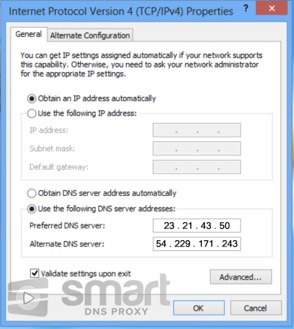
8. Tercih Edilen DNS 23.21.43.50 ve Alternatif DNS 54.229.171.243
* DNS Sunucu Listemizden diğer DNS'lerimizden herhangi birini buradan seçebilirsiniz https://www.smartdnsproxy.com/Servers
9. Validate settings upon exit (Çıkışta ayarları doğrula) seçeneğinin işaretli olduğundan emin olun (varsa).
10. Tamam'a tıklayın
11. Windows Network Diagnosticsbaşlayacak ve bir süre çalışacaktır, bırakın çalışsın. Tanılama çalıştıktan sonra kapat'a tıklayın.
12. Bilgisayarınızı yeniden başlatın.
Önemli: Tercih edilen DNS Sunucu IP'leri için fiziksel olarak size en yakın sunucu konumlarını seçmenizi öneririz. Örneğin, Avrupa'da yaşıyorsanız, fiziksel konumunuza en yakın Birincil ve İkincil Avrupa DNS sunucularını seçin. DNS'lerimizden herhangi birinden tüm kanallara erişim elde edersiniz. Ancak daha yakın DNS'leri seçmek size daha hızlı DNS çözünürlüğü sağlayacaktır.
Kurulum için hala desteğe ihtiyacınız varsa, lütfen doğrudan destek ekibimizle sohbet edin. Sohbeti ekranınızın sağ tarafında bulabilirsiniz. Ya da her zaman buradan destek ekibimize e-posta gönderebilirsiniz. Destek yanıt süremiz 30 dakikadan azdır ve 7/24 yardım etmek için buradayız.
